安装thinkphp框架的步骤为:1.下载并解压框架;2.配置虚拟主机;3.修改数据库配置。首先访问官网下载完整版框架,解压到phpstudy的www目录并重命名项目文件夹;其次在phpstudy中配置虚拟主机,将域名指向项目目录;接着修改application/config.php中的数据库信息,包括类型、用户名、密码等;最后通过浏览器访问项目,若出现异常需检查php版本、扩展及mysql服务是否正常。熟悉目录结构后可创建控制器和视图,实现页面展示功能。
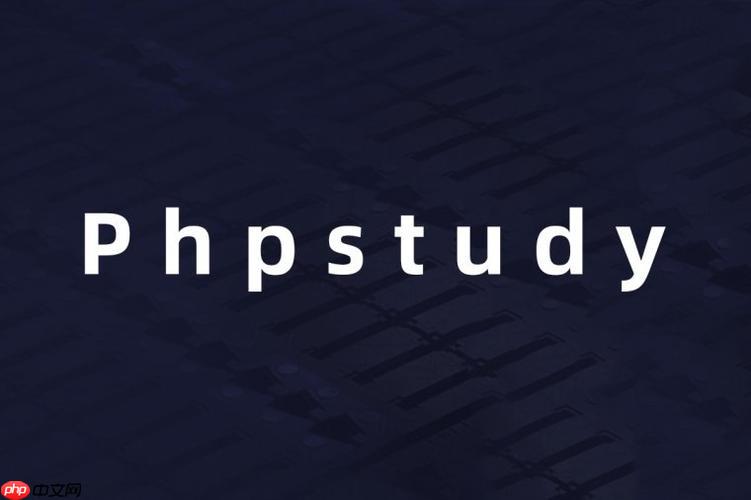
安装ThinkPHP框架,其实没有想象中那么复杂。简单来说,就是下载、解压、配置,然后就能开始你的ThinkPHP之旅了。接下来,我会一步步带你走完这个流程,避开一些新手常踩的坑。
首先,确保你已经安装了phpStudy。这是个集成了Apache、MySQL、PHP等环境的工具,对于新手来说非常友好,省去了手动配置环境的麻烦。
访问ThinkPHP的官方网站(通常是thinkphp.cn),找到最新的稳定版本下载。建议选择完整版,这样可以避免后续缺少组件的问题。下载后,你会得到一个压缩包。
立即学习“PHP免费学习笔记(深入)”;
找到phpStudy的网站根目录。这个目录通常在phpStudy的安装目录下,比如 phpStudy\WWW。将你下载的ThinkPHP框架压缩包解压到这个目录下,并重命名解压后的文件夹为你想要的项目名称,例如 myproject。
虽然不是必须,但配置虚拟主机可以让你通过域名访问项目,而不是通过 localhost/myproject。在phpStudy中,找到“其他选项菜单” -> “站点根目录”,然后添加一个新的站点,将域名指向你的项目目录 phpStudy\WWW\myproject。
进入你的项目目录 myproject,找到 application/config.php 文件。这里是ThinkPHP的配置文件,你需要根据你的实际情况进行修改。

感谢您选择使用ERMEB域名授权离线网络验证系统(简称:ERMEB域名授权系统)是ERMEB团队开发,ERMEB域名授权系统是国内最稳定,最强大,最先进的域名授权管理平台解决方案之一,ERMEB域名授权系统采用PHP +Mysql的技术,ERMEB域名授权系统框架使用Thinkphp6/mysql数据库基于Markdown开发者文档开发而成,项目安装请参考ThinkPHP官方文档及下面的服务环境说
 0
0

'database' => [
// 数据库类型
'type' => 'mysql',
// 服务器地址
'hostname' => '127.0.0.1',
// 数据库名
'database' => 'your_database_name',
// 用户名
'username' => 'your_username',
// 密码
'password' => 'your_password',
// 端口
'hostport' => '3306',
// 数据库编码默认采用utf8
'charset' => 'utf8',
// 数据库表前缀
'prefix' => 'tp_',
],在浏览器中输入你配置的域名(或者 localhost/myproject),如果一切顺利,你应该能看到ThinkPHP的欢迎页面。如果没有看到,检查一下你的配置,特别是数据库连接信息和虚拟主机配置。
pdo_mysql。你可以在phpStudy的PHP扩展管理中启用这些扩展。application/config.php 中的数据库连接信息,确保用户名、密码、数据库名等都正确。同时,确保phpStudy中的MySQL服务已经启动。mod_rewrite 模块。在phpStudy中,你可以在Apache配置中启用这个模块。同时,确保你的项目目录下有一个 .htaccess 文件,其中包含URL重写的规则。ThinkPHP的完整版通常会自带这个文件。安装完成后,花点时间熟悉ThinkPHP的目录结构非常重要。这能帮助你更好地组织代码,提高开发效率。
application:核心的应用目录,包含控制器、模型、视图等。public:公共资源目录,包含CSS、JavaScript、图片等。thinkphp:ThinkPHP框架的核心文件。vendor:第三方类库目录,通常使用Composer管理。理解了这些目录的作用,你就能更清晰地知道在哪里存放你的代码和资源。
安装完ThinkPHP后,下一步就是创建你的第一个控制器和视图。
application/controller 目录下创建一个新的PHP文件,比如 Index.php。在这个文件中,定义一个控制器类,并编写你的业务逻辑。<?php
namespace app\controller;
use think\Controller;
class Index extends Controller
{
public function index()
{
return 'Hello, ThinkPHP!';
}
}application/view 目录下创建一个新的PHP文件,比如 index/index.html。在这个文件中,编写你的HTML代码。<!DOCTYPE html>
<html>
<head>
<title>ThinkPHP Demo</title>
</head>
<body>
<h1>Hello, ThinkPHP!</h1>
</body>
</html>view 方法来调用视图。<?php
namespace app\controller;
use think\Controller;
class Index extends Controller
{
public function index()
{
return $this->view->fetch('index/index');
}
}现在,访问你的项目首页,你应该能看到你在视图中定义的HTML内容。
希望这些步骤能帮助你成功安装ThinkPHP,并开始你的第一个项目。记住,实践是最好的老师,多动手尝试,你会发现ThinkPHP其实非常简单易用。
以上就是phpstudy怎样安装thinkphp 安装thinkphp框架的步骤的详细内容,更多请关注php中文网其它相关文章!

PHP怎么学习?PHP怎么入门?PHP在哪学?PHP怎么学才快?不用担心,这里为大家提供了PHP速学教程(入门到精通),有需要的小伙伴保存下载就能学习啦!




Copyright 2014-2025 https://www.php.cn/ All Rights Reserved | php.cn | 湘ICP备2023035733号